Con las compañías telefónicas enfocándose fuertemente en el segmento económico, no es necesario decir que ellos cortan algunas esquinas cuando se trata de las características de los teléfonos. Dado que la tecnología de cámara es una de las áreas más enfatizadas, construyen teléfonos con mejores cámaras pero, lamentablemente, las compañías tienden a pasar por alto algunas de las características de la cámara.

Una de estas áreas es la estabilización de la imagen. Si tomamos cualquier teléfono inteligente en el segmento de los asequibles, sería raro encontrar un teléfono con una técnica de estabilización de imagen incorporada.
Como ya sabrá, las fotos y los vídeos capturados en condiciones de poca luz corren el riesgo de salir borrosos si sus manos no están firmes. Lo mismo puede decirse de los videos tomados desde vehículos en movimiento, o cuando usted está caminando o corriendo.
Es entonces cuando la estabilización de la imagen entra en juego. La estabilización de imágenes le ayuda a capturar vídeos (e imágenes) estables y nítidos al minimizar el desenfoque y las sacudidas.
Pero si tu Android carece de EIS y OIS, es difícil estabilizar los vídeos en tu teléfono. Sin embargo, no todo está perdido todavía. La aplicación que viene a rescatarnos es Google Photos. Sí, lo has oído bien, Google Photos también puede estabilizar tus vídeos temblorosos.
Descargar Google Photos
Tabla de contenidos
Cómo funciona la técnica de estabilización de Google
Google Photos utiliza la técnica de estabilización electrónica entre bastidores para hacer su magia en los momentos difíciles de su vídeo. El resultado suele ser un vídeo uniforme y estable. Es más, el resultado es aún mejor si tiene un vídeo casi estable.

Además, el proceso es tan fácil como 1-2-3. Por lo tanto, veamos cómo estabilizar fácilmente los vídeos en Android.
Fun Fact : Los teléfonos inteligentes o las cámaras con estabilización óptica de la imagen (OIS) dependen de diminutos girosensores o giroscopios para desplazar partes de la lente a medida que se captura la imagen o el vídeo.
Cómo estabilizar fácilmente los vídeos utilizando Google Photos
Paso 1: Captura de videos con manos firmes
Aunque la aplicación «Fotos» hace un trabajo brillante para estabilizar los vídeos, no puede hacer maravillas con los vídeos que tienen fuertes sacudidas y sacudidas.

Por eso es importante intentar capturar un vídeo lo más estable posible, antes de dejar que Google Photos haga su magia.
Paso 2: Estabilizar el vídeo
Una vez hecho esto, abra el vídeo a través de Google Photos y pulse el botón Editar en la parte inferior.
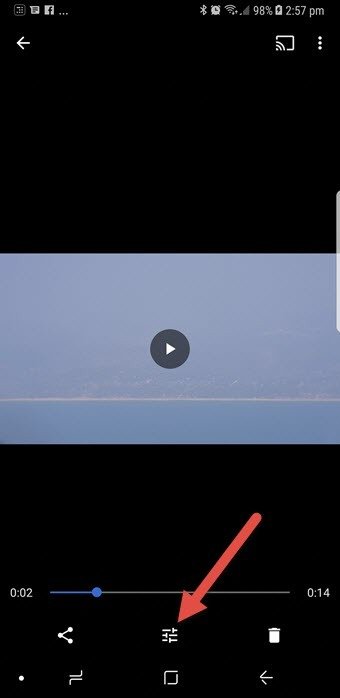
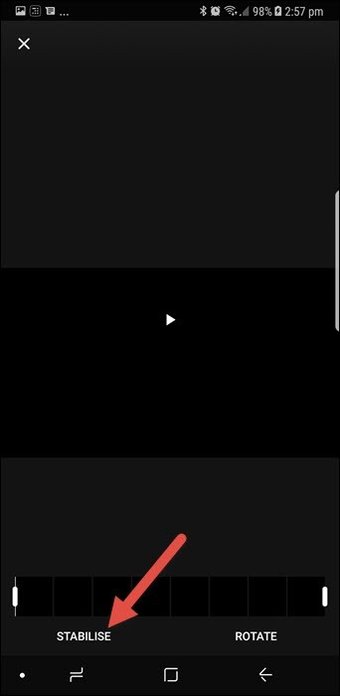
Ahora sólo tiene que tocar el botón Estabilizar. Dependiendo de la duración del vídeo, puede tardar un poco. Por lo general, tarda tanto como la duración del vídeo.
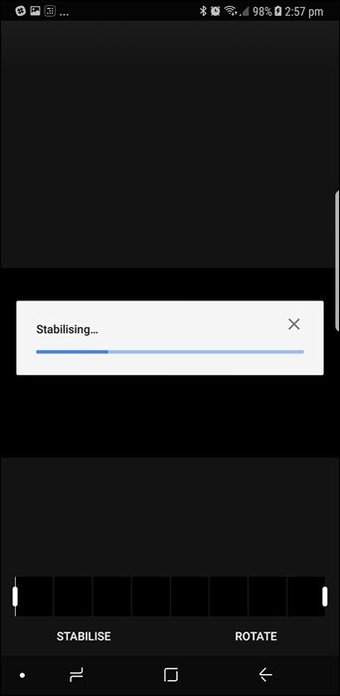
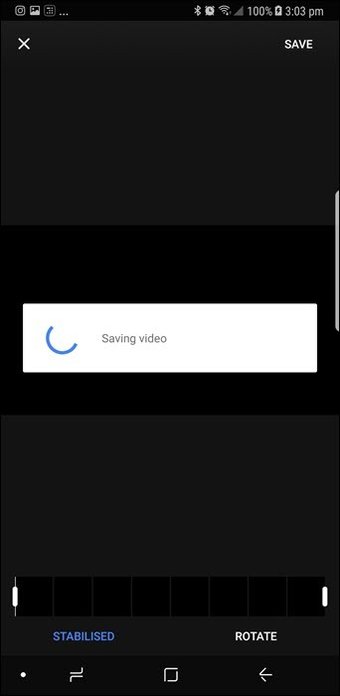
El botón Estabilizado se volverá azul, señalando el final del proceso. Una vez hecho esto, haga clic en Guardar para guardar su video recién estabilizado. Es posible que notes un poco de recorte en los bordes del vídeo resultante y eso es normal en este tipo de estabilización.
Lo bueno de este proceso es que no es complicado y el archivo original no se sobrescribe en el rollo de la cámara.
Una alternativa genial: Cámara Snapdragon
La cámara Snapdragon entra en escena si prefieres que el EIS haga efecto cuando estás capturando el vídeo. Sin embargo, esta aplicación para la cámara sólo funciona con los procesadores Snapdragon. Por lo tanto, si el teléfono no tiene uno, puedes omitir esta alternativa.
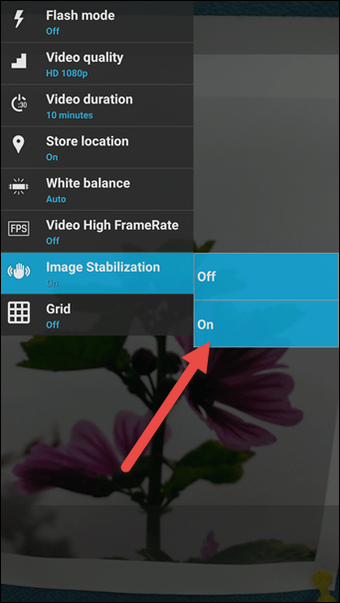
Además del conjunto de filtros y modos de cámara, Snapdragon Camera hace que la captura de vídeos estables sea un paseo por el parque. Lo único que tienes que hacer es mantener activada la opción de estabilización de imagen cuando grabes un vídeo.
Esta aplicación hace un buen trabajo de suavizar los videos. Sin embargo, si no estás satisfecho con el resultado final, Google Photos siempre está ahí para dar los últimos retoques.
Descargar el archivo apk de Snapdragon Camera
Punto de bonificación: Desactivar la geolocalización en Google Photos
Casi todas las cámaras de teléfono de hoy en día vienen con la opción de guardar los datos de localización. Esta característica es muy buena a veces, especialmente para rastrear los nombres de los lugares que has visitado.

Pero si desea mantener en secreto la ubicación de las fotos compartidas, la buena noticia es que Google Photos le ofrece la opción de desactivarla.
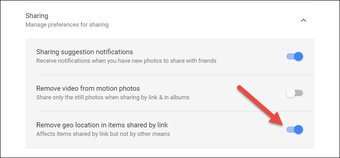
Todo lo que tiene que hacer es ir a Configuración> Compartir y desactivar el botón Eliminar la geolocalización en los elementos compartidos por enlace. Tenga en cuenta que esta característica funcionará siempre y cuando comparta las imágenes mediante enlaces.
Ver más : Cómo limpiar tu copia de seguridad de Google Photos
Haga clic en Away!
Así es como puedes estabilizar los vídeos en tu Android. Gracias a un gran número de funciones innovadoras, no hace falta decir que Google Photos se ha convertido en la aplicación de facto para almacenar y compartir vídeos.